Procurando um organizador de PDF, no mesmo estilo visual do iBooks da Apple? Então experimente instalar o Great Little Book Shelf para gerenciar seus PDF´s no Linux.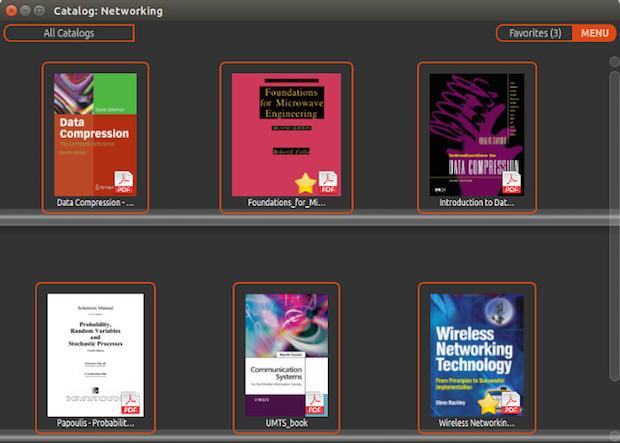
Great Little Book Shelf é uma ferramenta de código aberto para gerenciamento e organização de PDF que ainda está em desenvolvimento. Diferente do Calibre, ele é focado apenas em PDF, não em eBook. Ele tem inspiração de app iBooks da Apple e fornece uma interface simples e ao mesmo tempo elegante, para que você possa categorizar seus PDFs como quiser e ler eles dentro da própria aplicação.
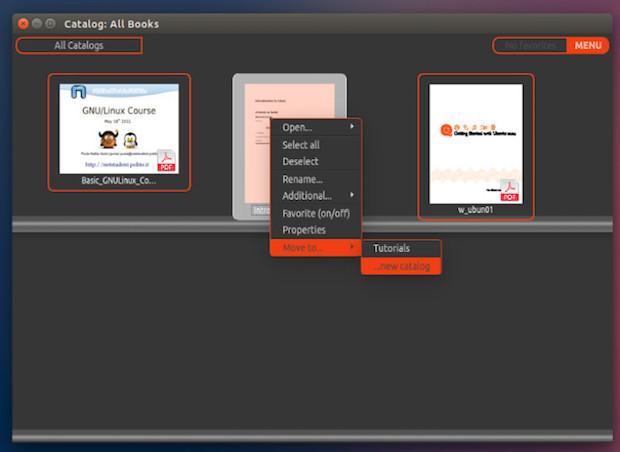

Conheça melhor o organizador de pdf Great Little Book Shelf
Para saber mais sobre esse programa, clique nesse link.
Antes de instalar o programa, é importante estar ciente de que essa ainda é uma versão em desenvolvimento e portanto, com alguns bugs.
Instalando o organizador de PDF Great Little Book Shelf em sistemas que suportem o formato DEB
Para instalar o organizador de PDF Great Little Book Shelf no Debian, Ubuntu e sistemas que suportem o formato DEB, faça o seguinte:
Passo 1. Abra um terminal;
Passo 2. Confira se o seu sistema é de 32 bits ou 64 bits, para isso, use o seguinte comando no terminal:
uname -m
Passo 3. Se seu sistema é de 32 bits, use o comando abaixo para baixar o programa. Se o link estiver desatualizado, acesse essa página e baixe a última versão (DEB) e salve-o com o nome glbs.deb:
wget -O glbs.deb http://ufpr.dl.sourceforge.net/project/greatlittlebookshelf/1.5.0%20BETA/glbs-beta-1.5-trusty-i386.deb
Passo 4. Se seu sistema é de 64 bits, use o comando abaixo para baixar o programa. Se o link estiver desatualizado, acesse essa página e baixe a última versão (DEB) e salve-o com o nome glbs.deb:
wget -O glbs.deb http://ufpr.dl.sourceforge.net/project/greatlittlebookshelf/1.5.0%20BETA/glbs-beta-1.5-trusty-amd64.deb
Passo 5. Agora instale o programa com o comando:
sudo dpkg -i glbs.deb
Passo 6. Caso seja necessário, instale as dependências do programa com o comando:
sudo apt-get install -f
Passo 7. Depois, se precisar desinstalar o programa, use o comando abaixo;
sudo apt-get remove glbs*
Instalando o organizador de PDF Great Little Book Shelf em sistemas que suportem o formato RPM
Para instalar o organizador de PDF Great Little Book Shelf no Fedora, OpenSUSE, CentOS e sistemas que suportem o formato RPM, faça o seguinte:
Passo 1. Abra um terminal
Passo 2. Confira se o seu sistema é de 32 bits ou 64 bits, para isso, use o seguinte comando no terminal:
uname -m
Passo 3. Se seu sistema é de 32 bits, use o comando abaixo para baixar o programa. Se o link estiver desatualizado, acesse essa página e baixe a última versão (RPM) e salve-o com o nome glbs.rpm:
wget -O glbs.rpm http://ufpr.dl.sourceforge.net/project/greatlittlebookshelf/1.5.0%20BETA/greatlittlebookshelf-1.5.0-2.i386.rpm
Passo 4. Se seu sistema é de 64 bits, use o comando abaixo para baixar o programa. Se o link estiver desatualizado, acesse essa página e baixe a última versão (RPM) e salve-o com o nome glbs.rpm:
wget -O glbs.rpm http://ufpr.dl.sourceforge.net/project/greatlittlebookshelf/1.5.0%20BETA/greatlittlebookshelf-1.5.0-2.x86_64.rpm
Passo 5. Para instalar em um Fedora, RedHat e seus derivados, use o comando abaixo:
sudo yum localinstall glbs.rpm
Passo 6. Para instalar em um openSUSE ou um de seus derivados, use o comando abaixo:
sudo zypper install glbs.rpm
Passo 7. Para instalar em um OpenMandriva, Mageia e seus derivados, use o comando abaixo:
sudo urpmi glbs.rpm
Pronto! Agora, quando quiser iniciar o programa, digite glbs em um terminal, seguido da tecla TAB.
Depois de instalar o Great Little Book Shelf quando você executá-lo pela primeira vez, irá encontrar um livro Tutorial nele que o orienta sobre como usar este aplicativo.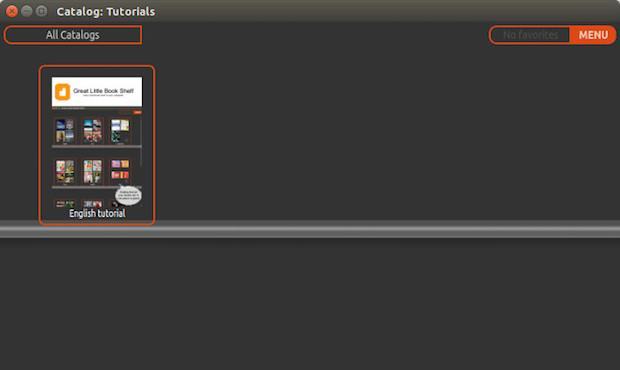
Via It’s F.O.S.S.
Não está aparecendo algo?
Este post é melhor visualizado acessando direto da fonte. Para isso, clique nesse link.
O que está sendo falado no blog hoje
Compartilhe isso:
Edivaldo
Edivaldo Brito é analista de sistemas, gestor de TI, blogueiro e também um grande de fã de sistemas operacionais, banco de dados, software livre, redes, programação, dispositivos móveis e tudo mais que envolve tecnologia.
Website: http://www.edivaldobrito.com.br
Please enable JavaScript to view the comments powered by Disqus.
blog comments powered byThis entry passed through the Full-Text RSS service - if this is your content and you're reading it on someone else's site, please read the FAQ at fivefilters.org/content-only/faq.php#publishers.


0sem comentários ainda